Получаване на грешка „Microsoft Excel се опитва да възстанови информацията ви“ Как да поправя?
разни / / August 05, 2021
В този урок ще ви покажем как да поправите грешката „Microsoft Excel се опитва да възстанови информацията ви“. Софтуерът за електронни таблици, част от Microsoft’s Office Suite, е едно от най-широко използваните приложения в организациите. Лесното управление на данни, макроси, обобщени таблици и графични инструменти са само някои от функциите, които го правят толкова впечатляващ инструмент за електронни таблици. Както е случаят с други приложения, Excel също не е склонен към грешки.
И грешката, съответстваща на Microsoft Excel се опитва да възстанови информацията ви е нещо, което дразни всички. Напоследък много потребители започнаха да се сблъскват с този проблем. И ако сте един от тях, ето някои от поправките, които бихте могли да изпробвате, за да разрешите този проблем.
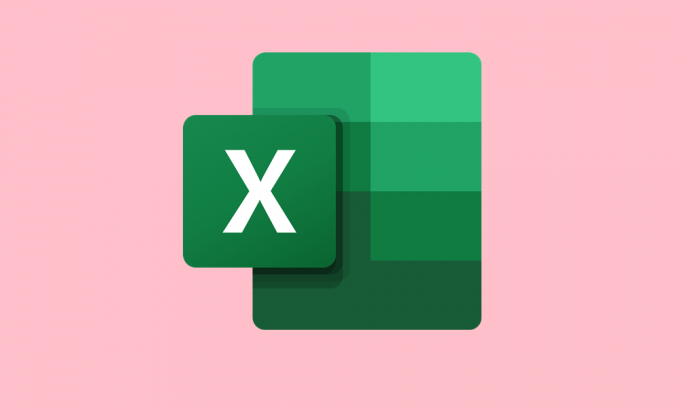
Съдържание
-
1 Коригирайте грешката „Microsoft Excel се опитва да възстанови информацията ви“
- 1.1 Fix 1: Деактивирайте или превключете към различен антивирус
- 1.2 Fix 2: Деактивирайте панела за визуализация на File Explorer
- 1.3 Fix 3: Стартирайте Excel в безопасен режим
- 1.4 Fix 4: Деактивирайте добавките
- 1.5 Fix 5: Деактивирайте Micro в Microsoft Excel
- 1.6 Fix 6: Актуализирайте Microsoft Excel
- 2 Заключение
Коригирайте грешката „Microsoft Excel се опитва да възстанови информацията ви“
В този урок ще изброим шест различни корекции, свързани със споменатата грешка в Excel. Няма универсално решение, различните методи могат да работят за различни потребители. В тази бележка ето възможните решения за отстраняване на този проблем.
Fix 1: Деактивирайте или превключете към различен антивирус
Листовете на Excel понякога се доставят с някои външни макроси или добавки. Много антивирусни програми понякога считат тези добавки за опасни за вашата система и по този начин блокират Excel да изпълнява обичайната си работа. Но ако сте почти сигурни, че тези добавки са от надежден източник, тогава може да добавите Excel към антивирусния бял списък.
Ако това не е от полза, опитайте да превключите антивирусната програма. Или като последно усилие, деактивирайте антивирусната си програма докато се занимавате с този файл на Excel. И след като приключите с работата си, моля, активирайте отново антивируса си. Това трябва да поправи грешката в Microsoft Excel.
Fix 2: Деактивирайте панела за визуализация на File Explorer
Файловият Explorer на Window се предлага с доста удобен панел за визуализация. Споменатата опция ви позволява да преглеждате съдържанието на избрания файл, без дори да го отваряте. Всичко, което трябва да направите, е просто да го изберете веднъж, а десният прозорец за предварителен преглед ще свърши останалото. Този прозорец за предварителен преглед обаче може да не е достатъчен, за да се справи с всички файлове на Excel и следователно е в конфликт с правилния му аспект на гледане. Затова е по-добре да затворите прозореца за визуализация на Window Explorer.
- За да направите това, отворете Windows Explorer с помощта на Windows + E комбинация от клавишни комбинации.
- След това кликнете върху Изглед в горната лента и щракнете върху Панел за визуализация опция.

- Това ще деактивира опцията за предварителен преглед. Сега стартирайте файла Microsoft Excel и проблемът трябва да бъде решен. Ако не, опитайте другите поправки, споменати по-долу.
Fix 3: Стартирайте Excel в безопасен режим
Microsoft Windows се предлага с безопасен режим, който деактивира всички приложения на трети страни и кара компютъра ви да се зарежда в състояние по подразбиране. Подобно на това Excel също има свой собствен безопасен режим. Когато го заредите в безопасен режим в Excel, той ще блокира всички добавки и макроси на трети страни и това трябва да коригира споменатия проблем. За да изпробвате, ето какво трябва да се направи:
- Отвори Бягай диалогов прозорец с помощта на Windows + R клавишна комбинация.
- Напишете в excel.exe / безопасно и натиснете OK.
- Рестартирайте Excel и софтуерът вече ще се стартира в безопасен режим. Грешката „Microsoft Excel се опитва да възстанови информацията ви“ трябва да бъде коригирана.
Fix 4: Деактивирайте добавките
Добавките са малки софтуерни програми, които могат да се изтеглят и използват заедно с Excel. Тези добавки добавят повече функции и улесняват производителността. Но в същото време понякога може да са и поради притеснение. В резултат на това може да причини проблеми, докато Excel се изпълнява и като резултат може да получите горната грешка. Така че, за да деактивирате добавките, следвайте стъпките по-долу:
- Насочете се към Файл в MS Excel и кликнете върху Настроики от лявата лента с менюта.
- След това от диалоговия прозорец Опции на Excel щракнете върху Добавки.

- Под Активни добавки за приложения раздел, деактивирайте всички и натиснете ДОБРЕ.
- Сега затворете Excel и го стартирайте отново. Споменатата грешка трябва да бъде поправена. Ако все пак получавате грешка „Microsoft Excel се опитва да възстанови информацията ви“, следвайте поправките по-долу.
Fix 5: Деактивирайте Micro в Microsoft Excel
Може да се случи, че по-стар макрос е в конфликт с вашия файл на Excel. И ако случаят е такъв, тогава Excel определено ще се сблъска с грешка или две. Затова се препоръчва да деактивирате този Micro в Excel. Ето как може да се направи:
- Отворете Microsoft Excel и кликнете върху Файл раздел.
- Сега от левата лента с менюта щракнете Настроики и след това щракнете върху Център за доверие.

- След това изберете от дясната страна Настройки на Центъра за доверие.
- Сега изберете Настройки на макроса от менюто и след това щракнете върху Деактивирайте всички макроси без известие.

- След това кликнете върху Доверени документи и премахнете отметката от Разрешете доверие на документи в мрежа опция.

- Изберете Деактивирайте надеждни документи опция и хит ДОБРЕ. Запазете файла и след това затворете диалоговия прозорец. Проблемът с Microsoft Excel трябваше да бъде отстранен. Ако не, има още едно решение, което да изпробвате.
Fix 6: Актуализирайте Microsoft Excel
По-стара версия на Microsoft Excel може също да изхвърли тази грешка. И така, най-добрият залог в този случай е да актуализирате инструмента за електронни таблици до най-новата версия.
- Отворете Excel и се насочете към Файл раздел.
- Кликнете върху Сметка от лявата страна.
- След това кликнете върху Опция за актуализация последвано от Актуализирайте сега опция.
- След като приключите, рестартирайте Excel и грешката трябваше да е коригирана досега.
Заключение
И така, стигнахме до края на това ръководство за стъпките за отстраняване на грешката „Microsoft Excel се опитва да възстанови информацията ви“. Уведомете ни кой от тези методи е работил във ваша полза. По същия начин, ако се сблъскате с някакви проблеми при изпълнението на горните стъпки, пуснете заявките си по-долу. В тази бележка ето някои iPhone Съвети и трикове, Съвети и трикове за компютър, и Съвети и трикове за Android че трябва да проверите.



![Метод за корен на Cherry Mobile Flare S8 с помощта на Magisk [не е необходим TWRP]](/f/aae2da2fe17c629111f58cba55d188b2.jpg?width=288&height=384)